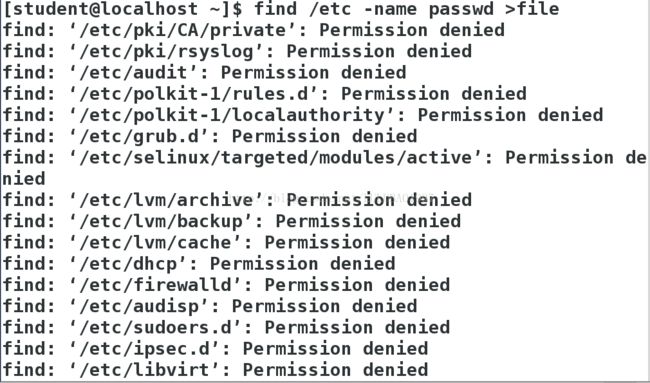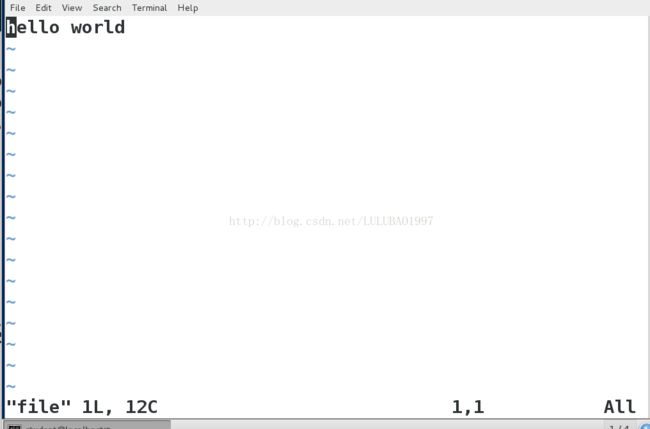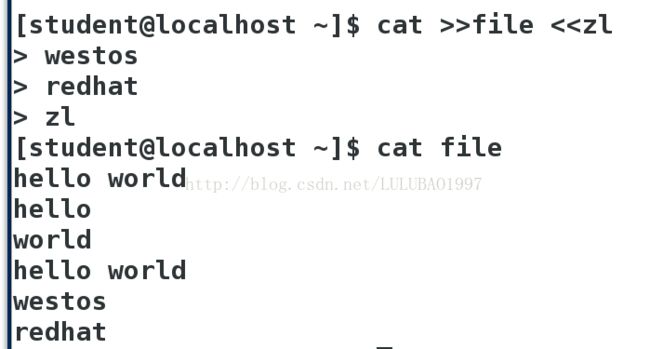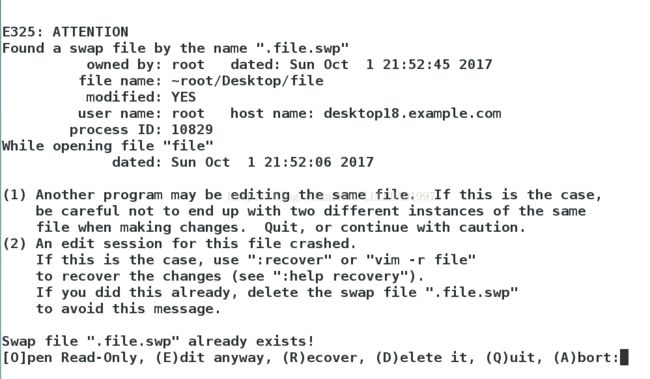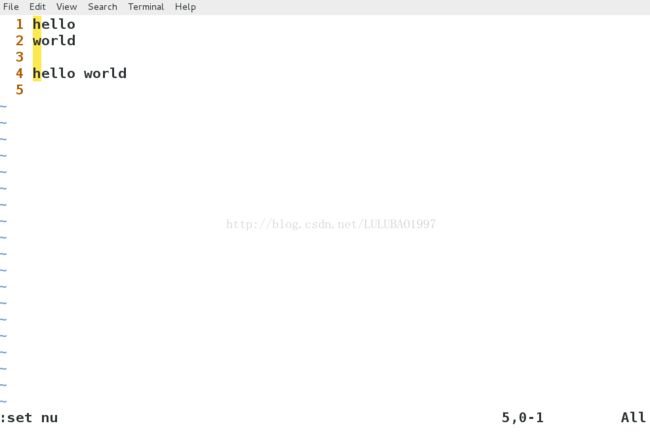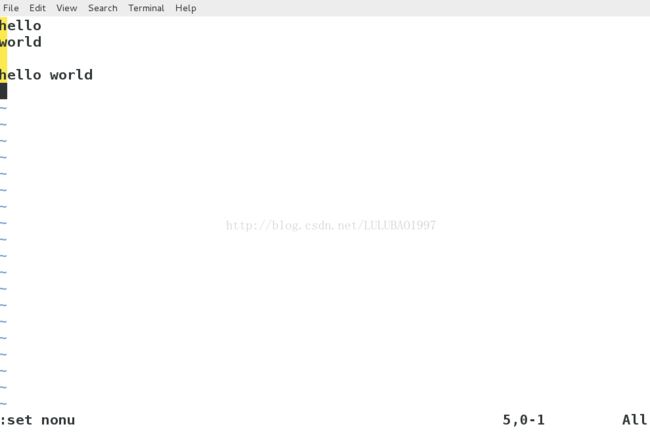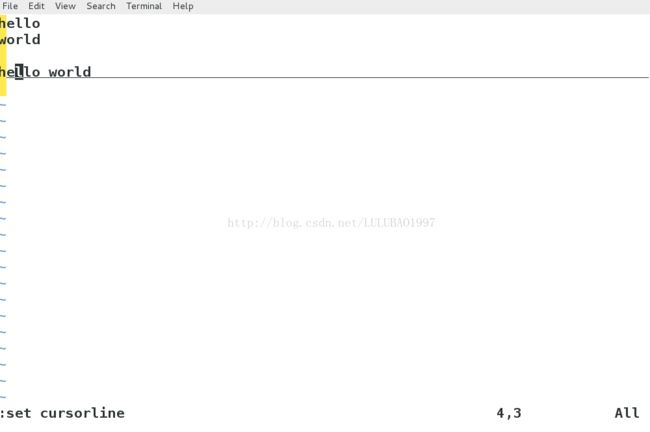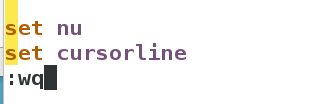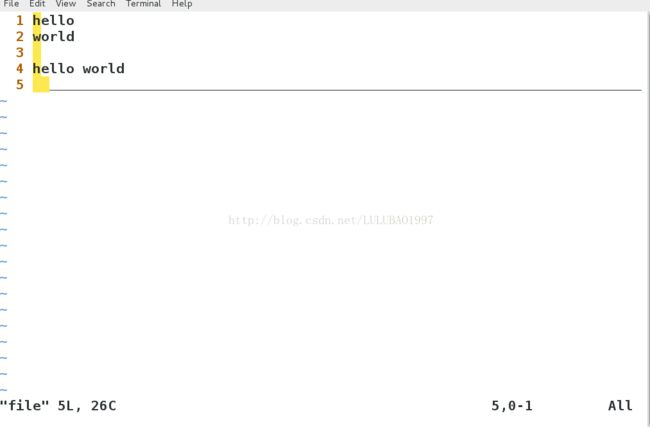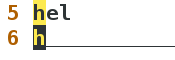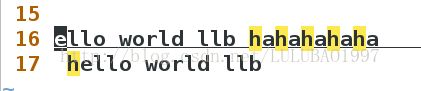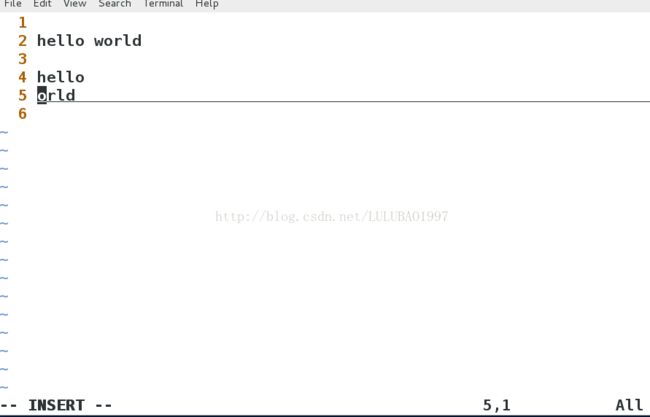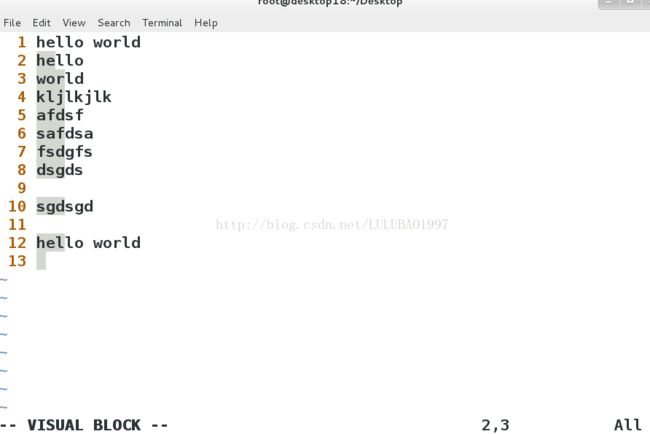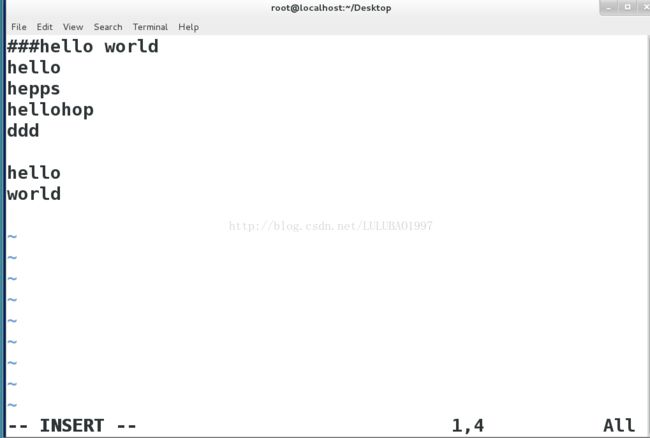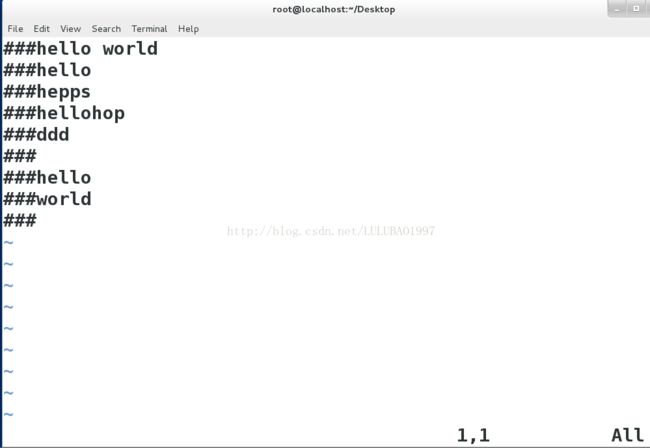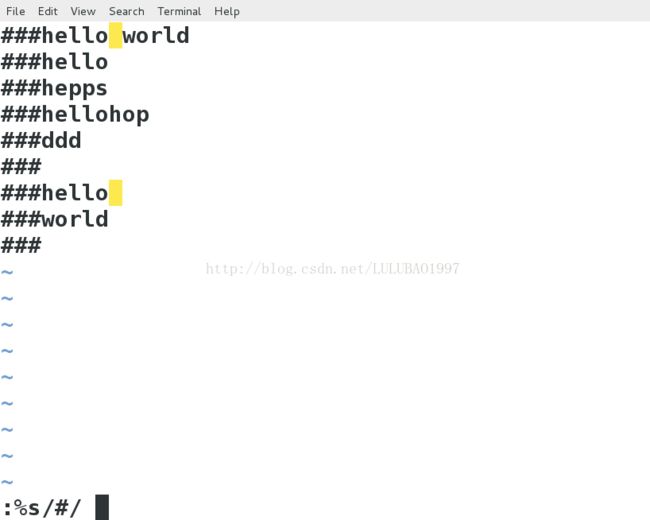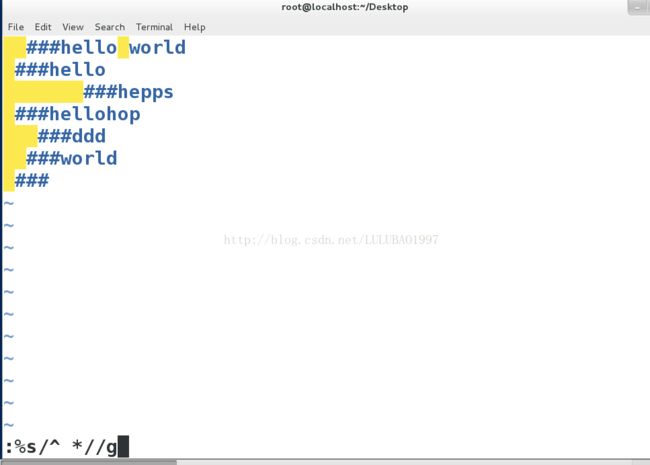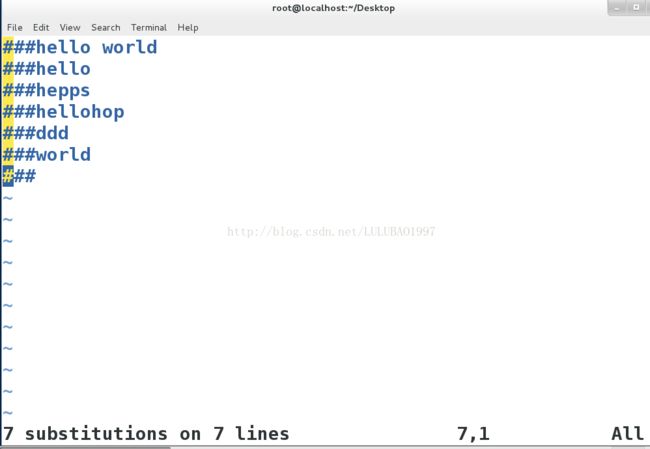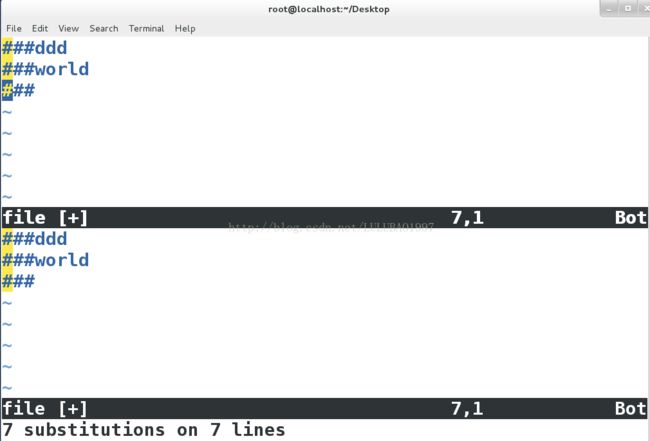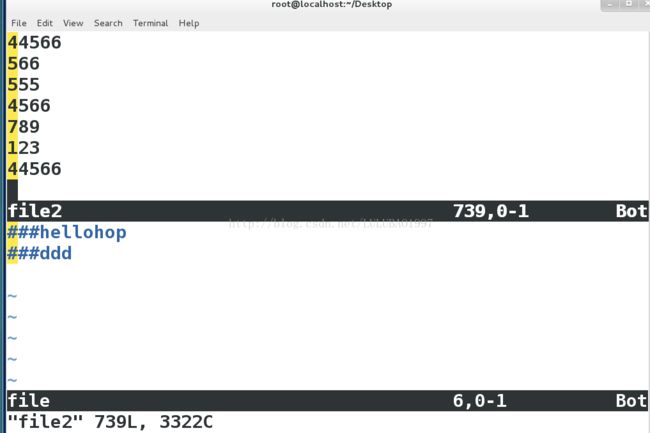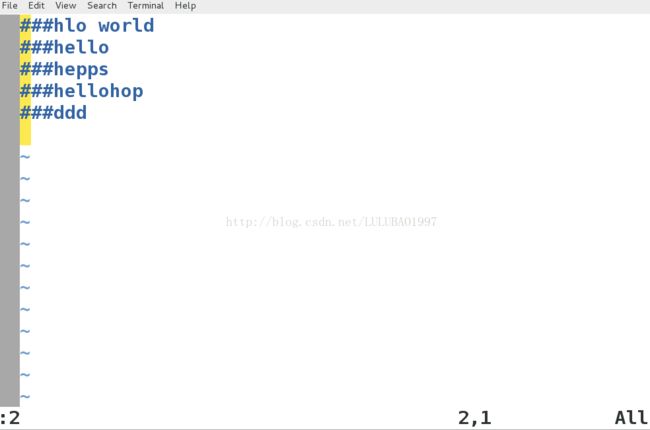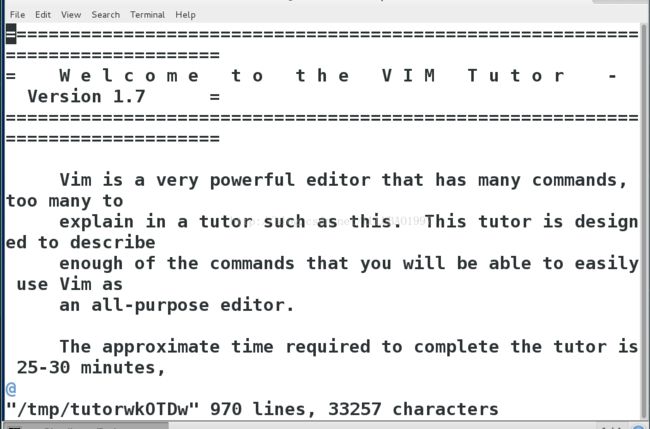vim。gedit编辑器的基本使用 及 输入输出的管理
一.管理输入输出
在linux系统中,正确输出的编号为1,错误输出编号为2
在系统中用普通用户 "student"
执行“find /etc -name passwd”时
因为student用户权限问题会有以下输出
find: ‘/etc/pki/CA/private’: Permission denied ##没有进入权力,报错
find: ‘/etc/pki/rsyslog’: Permission denied
find: ‘/etc/audit’: Permission denied
/etc/passwd ##正确输出
find: ‘/etc/polkit-1/rules.d’: Permission denied
find: ‘/etc/polkit-1/localauthority’: Permission denied
find: ‘/etc/dhcp’: Permission denied
find: ‘/etc/selinux/targeted/modules/active’: Permission denied
find: ‘/etc/lvm/archive’: Permission denied
find: ‘/etc/lvm/backup’: Permission deniedfind: ‘/etc/lvm/cache’: Permission denied
find: ‘/etc/grub.d’: Permission denied
/etc/pam.d/passwd ##正确输出
find: ‘/etc/audisp’: Permission denied
find: ‘/etc/firewalld’: Permission denied
find: ‘/etc/cups/ssl’: Permission denied
find: ‘/etc/ipsec.d’: Permission denied
find: ‘/etc/libvirt’: Permission denied
find: ‘/etc/sudoers.d’: Permission denied
find: ‘/etc/named’: Permission denied
1.重定向
1>find /etc -name passwd > file ##重定向正确输出(正确输出被倒入到file文件中 屏幕只输出错误输出)
2>find /etc -name passwd 2> file ##重定向错误输出
3>find /etc -name passwd &> file ##重定向所有输出(所有输出导入file文件中屏幕无输出)
4>echo hello world >file ###hello world 录入文件file 中 ##echo为打印命令
注意: >, 2> ,&> 都会覆盖源文件内容
5> >file ##清空file
2.追加修改
1>find /etc -name passwd >> file ##追加正确输出
2>find /etc -name passwd 2>> file ##追加错误输出
3>find /etc -name passwd &>> file ##追加所有输出
注意:>> 2>> &>> 不会覆盖源文件内容,会把相应的输出字符方到文件的最后
3.录入多行
例如
1.cat >>文件名 <<起始标示
>hello
>sjflkdjfk
>起始标示
2.passwd <<起始标示
>输入原始密码
>输入新密码
>再次输入新密码
>再次输入起始标示结束
注意:输入完成后 避免交互命令时 可使用多行录入命令,当没有交互时 无法完成理想目的
例如 普通用户切换到高级用户 (需要交互)
su - root <<起始标示
>输入超级用户密码
>再次输入起始标示结束
会提示最新登陆到超级用户的时间 但会马上切换回普通用户
下一个行提示符显示的还是普通用户 无法完成切换目的 因为root没有交互界面
可以切换 但没有意义
3. >/dev/null ##仍到垃圾箱里(屏蔽)
4. "|" 管道,管道的作用是将 前一条命令的输出变成 管道后 命令的输入
ls /bin | wc -l ##统计ls /bin 命令输出的行数(有多少文件名)
注意:系统中错误的输出是无法通过管道的。
用 2>&1 可以把错误的输出编号由2变成1
管道之后的命令在管道前命令第一个命令开始执行时执行
5.tee 复制输出到指定位置(提高系统工作效率)
date |tee file |wc -l ###tee命令复制date命令的输出到file中,并统计输出行数
二.vim文本编辑器
1.vim 命令模式
1>vim异常退出
在vim一场退出时,系统中会在所编辑的文件目录中生成.file.swp
vim再次编辑此文件时会出现相应提示
按 "o" open
按 "e" edit
按 "r" recover
按 "d" delete .swap file
按 "q" quit
2>在vim的命令模式下可以配置vim的工作方式
1. :set nu ##行号添加
2.:set nonu ##取消行号
3.:set mouse=a ##添加鼠标选择 (鼠标可以决定光标位置)
4.:set cursorline ##行线显示
以上设定都是临时的,若要修改其为永久设定,方法如下
永久设定方式
修改vim的配置文件 永久性的添加自己想要的功能 (可以百度查找相关命令 )
vim /etc/vimrc ###此文件为vim的配置文件,在此文件最后加入以上参数,加到文件中的才数不需要:
注意:当文件内容更改信息不确定正确与否额时候 应先备份要更改的文件
2.vim命令模式下关键字搜索
/关键字
n向下匹配
N向上匹配
3.vim命令模式下字符的管理
注意:将光标置于希望进行操作的字符前,对字符进行复制,删除,剪切等管理
1>.字符的复制
p ##复制完成后按“P”粘贴
yl ##复制一个字母
y3l ##复制3个字母
yw ##复制一个单词
y3w ##复制3个单词
yy ##复制一行
y3y ##复制3行
2>.字符的删除
dl ##删除一个字母
同理
d3l ##删除3个字母
dw ##删除一个单词
d3w ##删除3个单词
dd ##删除一行
d3d ##删除3行
3>.字符的剪切 ##剪切会进入插入模式
注意:删除与剪切的区别 ,删除字符不可逆 ;剪切字符进入插入模式 可撤销之前操作
cl ##剪切一个字母
esc ---> p ##剪切过后会进入到插入模式,在执行粘贴动作时一定要退出插入模式
同理
c3l ##剪切3个字母
cw ##剪切一个单词
c3w ##剪切3个单词
cc ##剪切一行
c3c ##剪切3行
4>.撤销与恢复
u ##撤销之前的操作
ctrl +r ##恢复之前的撤销
注意:如关闭后再打开vim时,无法撤销和取消撤销关闭之前的命令
4.vim的可视化模式
1>在命令模式下按“ctrl+v”进入到可视模式
--VISUAL BLOCK----
在可视模式下可以区域选择字符进行编辑
2>可视模式下批量添加字符
*>> ctrl+v 选中要加入字符所在列
---VISUAL BLOCK----
选中要添加字符位置,
*>> 按大写“I”进入插入模式
----INSERT----
写入要加入的字符
5.批量修改字符
注意:当转化特殊符号时 应该在符号前加\ 中断加载函数库
例如:$ 表示以。。结尾
1>:%s/原有字符/替换后字符 ##只替换每一行中出现的第一个原有字符
2>:%s/原有字符/替换后字符/g ##替换所有
注:”^“——每行开头 ” *“——空格加任意符号
6.vim的分屏功能
1>ctrl+w s ###上下分屏
2>ctrl+w v ###左右分屏
3>ctrl+w c ###关闭光标所在屏幕
ctrl+w 上下左右 ###光标移动到指定屏幕
4>:sp file2 ##同时编辑当前文件和file2
5>vimdiff 文件 文件 ##找不同
7.vim光标移动
1>在命令模式下
:数字 ##移动到指定的行
G ##文件最后一行
gg ##文件第一行
2>在插入模式下
i ##光标所在位置插入
I ##光标所在行行首
a ##光标所在字符的下一个位置
A ##光标所在行行尾
o ##光标所在行下一行
O ##光标所在行上一行
s ##删除光标所在字符插入
S ##删除光标所在行插入
8.vim的退出模式
:q ##当用vim打开文件但没有对字符作任何操作时可直接退出
:q! ##当用vim打开文件并对字符作操作,放弃所有操作退出
:wq ##保存退出
:wq! ##当改变文件属性为只读时,原不可保存 作为文件所有人或超级用户可>以强行保存退出,对超级用户及 文件所有人生效
9.vim手册
1>vimtutor ##vim的手册
2>:q ##退出vimtutor
三.gedit文本编辑器
ctrl+n ##在gedit中打开一个新的tab
ctrl+s ##保存文件
ctrl+o ##打开文件
ctrl+x ##剪切字符
ctrl+v ##粘贴字符
ctrl+c ##复制字符
yelp help:gedit ##gedit的图形手册
![]()